Si vous êtes un joueur mobile passionné, il y a de fortes chances que vous ne soyez pas satisfait des performances de jeu actuelles de votre téléphone. En effet, la plupart des téléphones sont configurés pour donner la priorité à l’autonomie de la batterie. Cela dit, il y a beaucoup de choses que vous pouvez faire pour libérer toute la puissance de votre téléphone. Et le plus intéressant, c’est que vous n’avez pas besoin d’effectuer un rootage de votre téléphone. Dans cet article, nous allons partager quelques-unes des meilleures astuces efficaces qui vous aideront à améliorer les performances de jeu sur Android sans rootage de votre smartphone. C’est parti !
Remarque : les captures d’écran de cet article proviennent d’un téléphone Samsung Galaxy fonctionnant sous Android 12. Le nom exact et l’emplacement des paramètres peuvent varier en fonction du fabricant de votre téléphone et de sa version actuelle d’Android.
1) Utilisez une connexion Internet plus rapide
La plupart des jeux Android actuels nécessitent l’utilisation d’Internet sous une forme ou une autre. L’utilisation d’une connexion Internet plus rapide peut améliorer votre expérience de jeu, en particulier lorsque vous jouez à des jeux multijoueurs en ligne tels que Call of Duty, eFootball, etc. C’est pourquoi vous devriez toujours opter pour une connexion internet rapide et fiable.
2) Passez à un taux de rafraîchissement de l’écran plus élevé
La plupart des téléphones Android modernes vous permettent d’augmenter le taux de rafraîchissement de l’écran, ce qui se traduit par de meilleurs visuels et des animations plus fluides. Cela est évidemment utile lorsque vous jouez à des jeux exigeants sur le plan graphique, comme Asphalt 9, Apex Legends, Genshin Impact, et bien d’autres.
Pour modifier le taux de rafraîchissement de l’écran sur votre téléphone Android, voici ce que vous devez faire.
1) Ouvrez l’application Paramètres sur votre téléphone et accédez à Affichage.
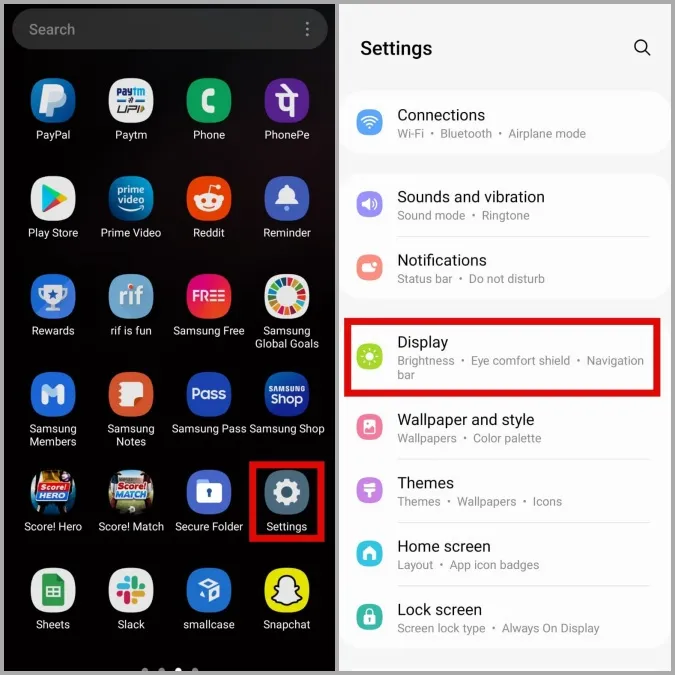
2) Appuyez sur Fluidité des mouvements et sélectionnez le taux de rafraîchissement le plus élevé disponible.
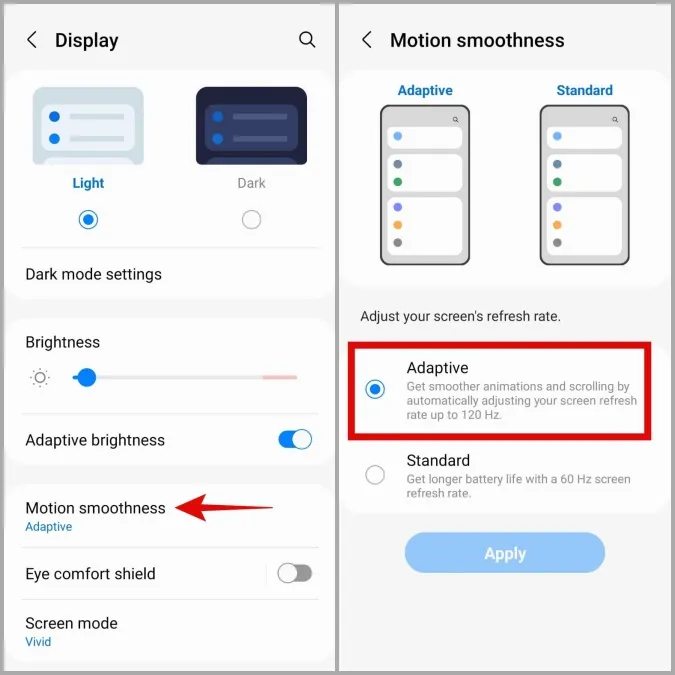
3. activez Force 4x MSAA
L’activation de l’option Forcer 4x MSAA oblige Android à utiliser l’anticrénelage multisample 4x dans les applications et les jeux OpenGL 2.0. En d’autres termes, votre Android alloue toutes les ressources disponibles au jeu qui s’exécute au premier plan afin d’améliorer vos performances de jeu.
Voici comment activer 4x MSAA sur votre téléphone Android.
1) Ouvrez l’application Paramètres de votre téléphone et faites défiler vers le bas pour appuyer sur À propos du téléphone.
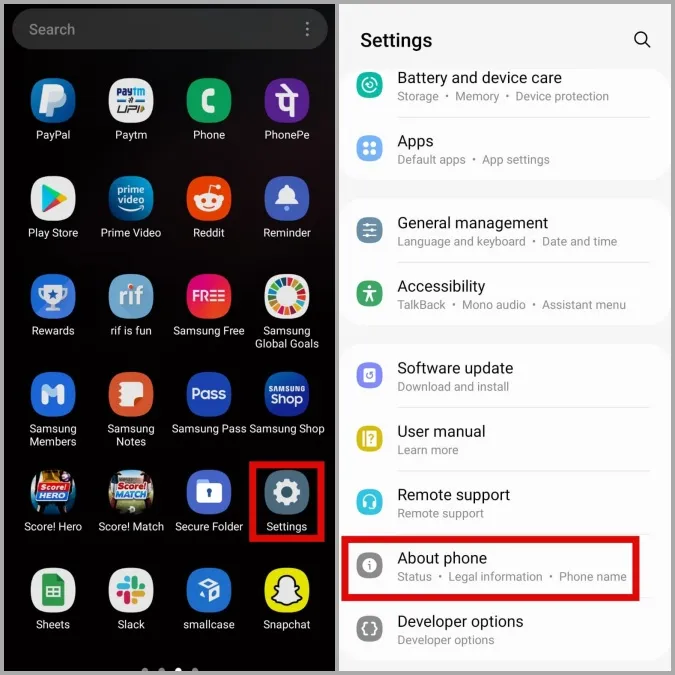
2) Allez dans Informations sur le logiciel et appuyez sept fois sur le numéro de build. Cela déverrouillera les options du développeur sur votre téléphone.
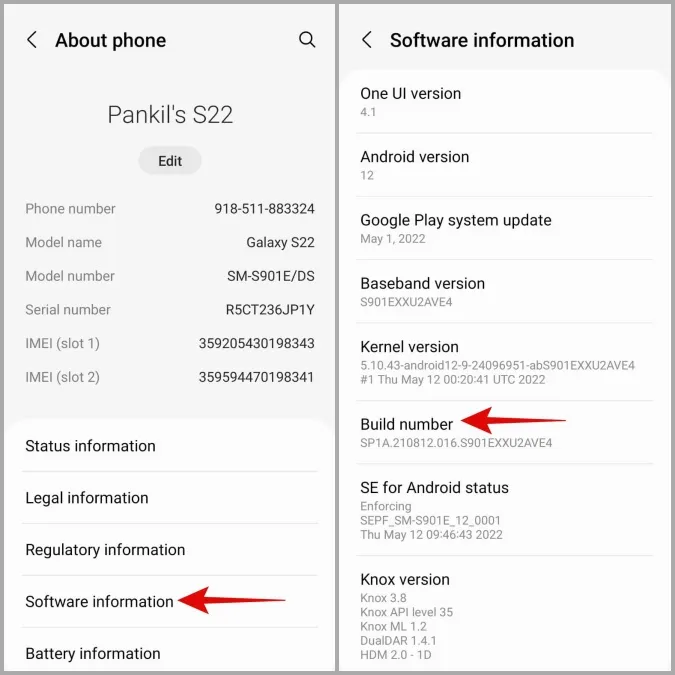
3. retournez à la page Paramètres et appuyez sur Options pour les développeurs. Faites défiler vers le bas pour localiser et activer Force 4x MSAA.
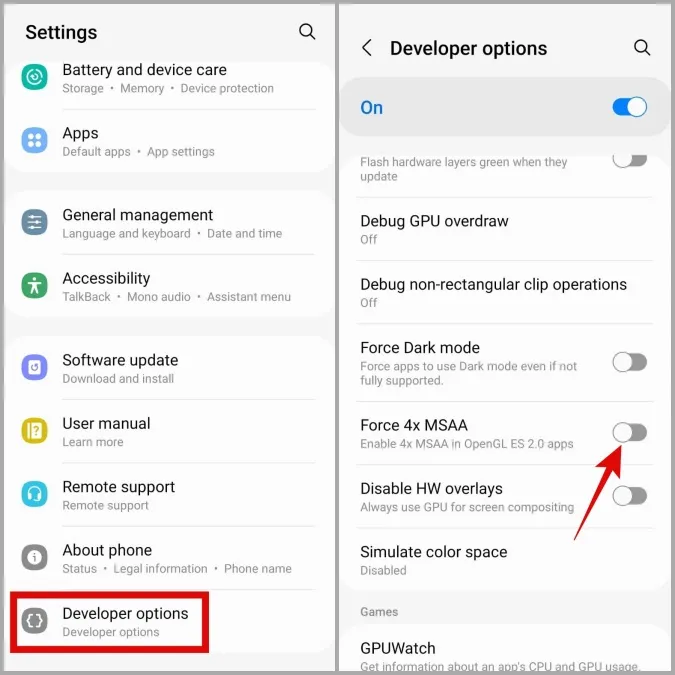
4. limitez les activités des applications en arrière-plan
Limiter le nombre d’activités des applications en arrière-plan est un autre moyen d’améliorer les performances de jeu sur votre Android sans root. L’exécution d’un nombre réduit d’applications en arrière-plan permet à Android d’allouer plus de ressources au jeu auquel vous jouez, ce qui se traduit par de meilleures performances de jeu.
Vous pouvez limiter le nombre de processus d’arrière-plan qu’Android conserve en accédant au menu des options du développeur. Voici comment procéder.
1) Ouvrez le menu Paramètres et descendez jusqu’aux options du développeur.
2. appuyez sur Limitation des processus d’arrière-plan et sélectionnez le nombre de processus d’arrière-plan qu’Android peut maintenir.
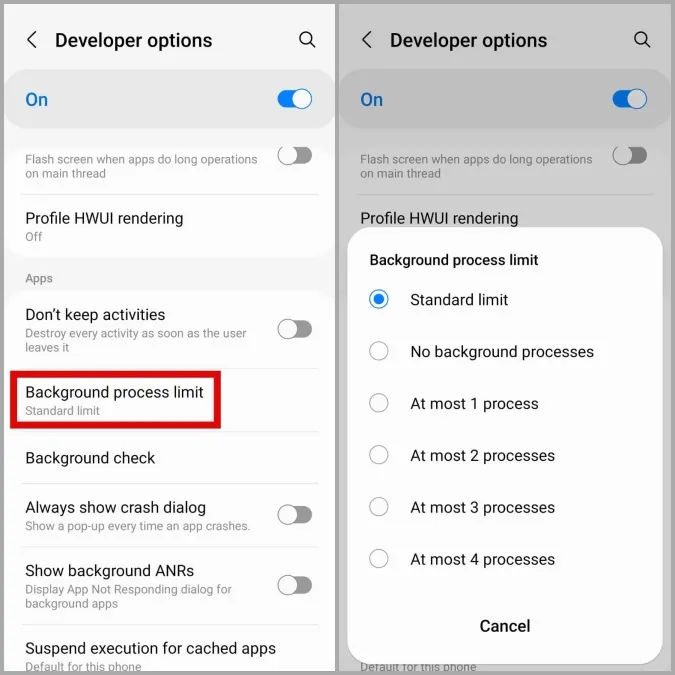
5. libérez de l’espace de stockage
Un manque d’espace de stockage libre peut également ralentir votre téléphone Android et gâcher votre expérience de jeu. Google recommande de garder au moins 10 % de l’espace de stockage total libre pour éviter tout ralentissement.
Vous pouvez envisager de libérer de l’espace de stockage en supprimant les jeux ou les fichiers multimédias indésirables afin d’obtenir des performances plus fluides.
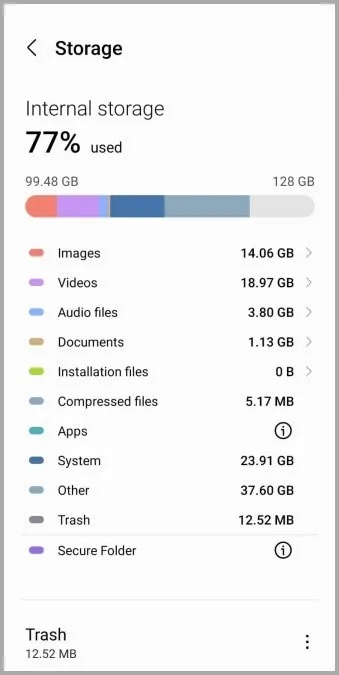
6) Faites taire les notifications
La pire façon d’être interrompu lorsque vous jouez est probablement par une notification indésirable. Par conséquent, c’est toujours une bonne idée de faire taire toutes les notifications sur votre Android si vous ne voulez pas être dérangé pendant votre session de jeu. Pour ce faire, vous pouvez activer la fonction Ne pas déranger sur votre téléphone Android.
1) Ouvrez Paramètres sur votre téléphone et naviguez jusqu’à Notifications.
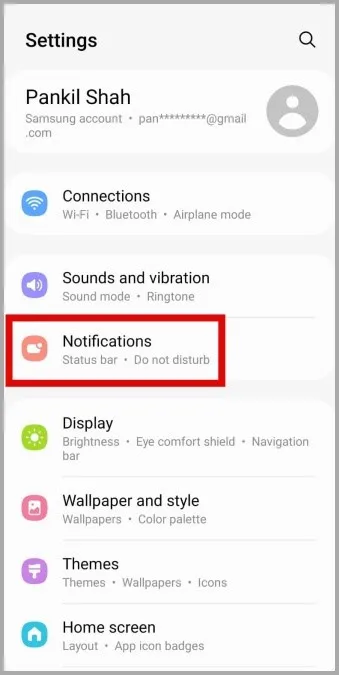
2) Allez dans Ne pas déranger et activez la fonction à partir de l’écran suivant.
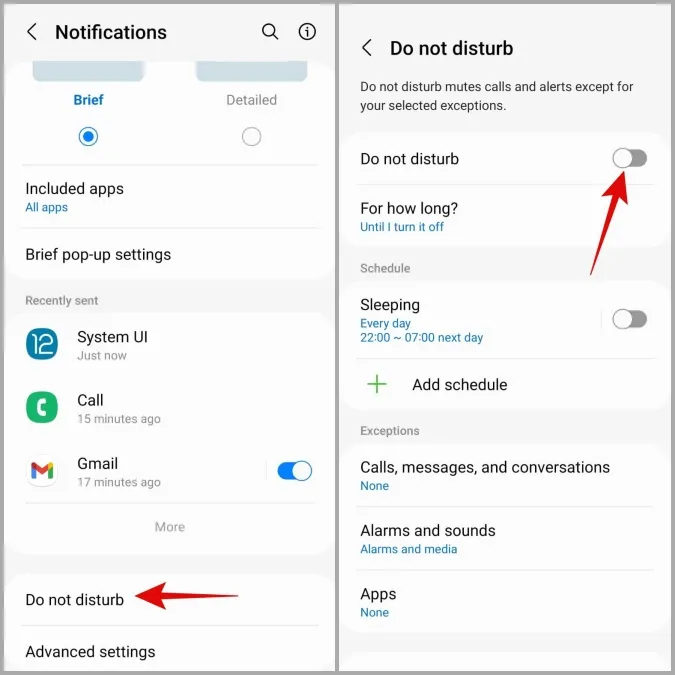
7. utiliser Game Booster (téléphones Samsung uniquement)
Si vous possédez un téléphone Samsung Galaxy, vous pouvez profiter du Game Booster natif. Il optimise les ressources de votre téléphone pour vous offrir la meilleure expérience de jeu possible sans surchauffe ni décharge excessive de la batterie. De plus, vous pouvez configurer Game Booster pour désactiver automatiquement des éléments tels que Bixby, les panneaux Edge et les notifications lorsque vous jouez à vos jeux préférés.
Suivez les étapes ci-dessous pour accéder à Game Booster sur votre téléphone Samsung.
1) Ouvrez l’application Game Launcher.
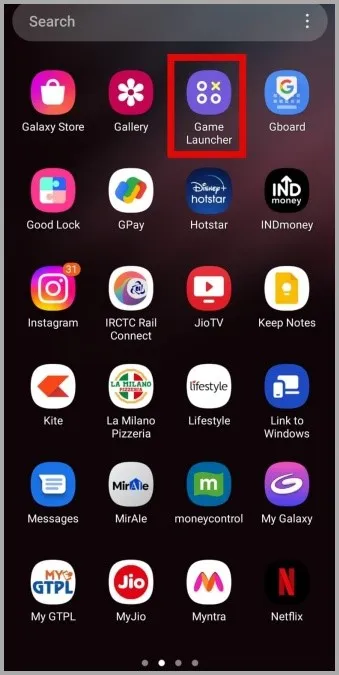
2) Appuyez sur le bouton de menu Plus dans le coin inférieur droit et appuyez sur Game Booster.
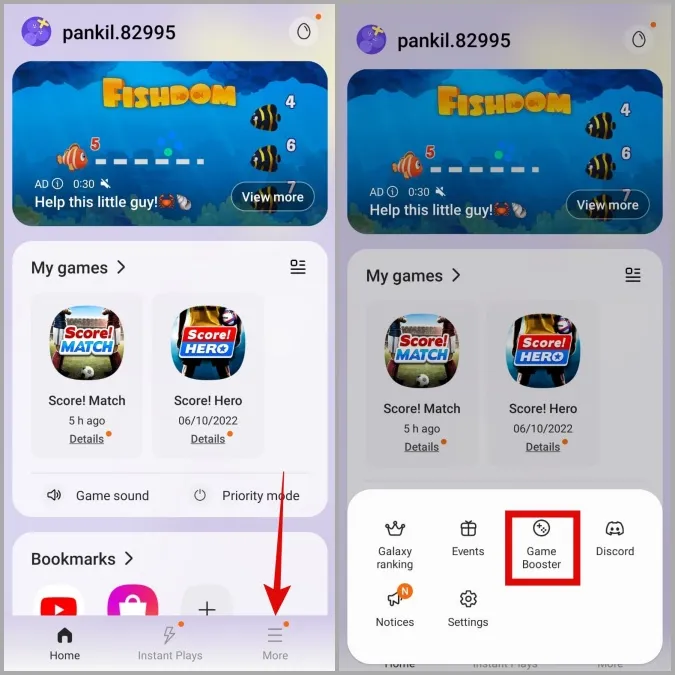
À partir de là, vous pouvez basculer entre différents modes de jeu, bloquer les gestes de navigation et personnaliser vos performances de jeu à votre guise.
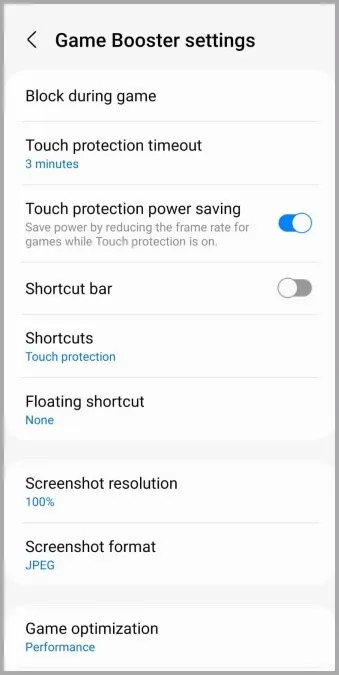
8) Activez Dolby Atmos pour les jeux (téléphones Samsung uniquement)
Outre la fluidité du jeu et les effets visuels, le son joue un rôle tout aussi important dans les jeux. La plupart des téléphones Samsung sont équipés de la fonction Dolby Atmos pour les jeux, qui permet de produire un effet de son surround lorsque vous jouez à des jeux haut de gamme. Voici comment l’activer.
1) Ouvrez l’application Paramètres sur votre téléphone et appuyez sur Sons et vibrations.
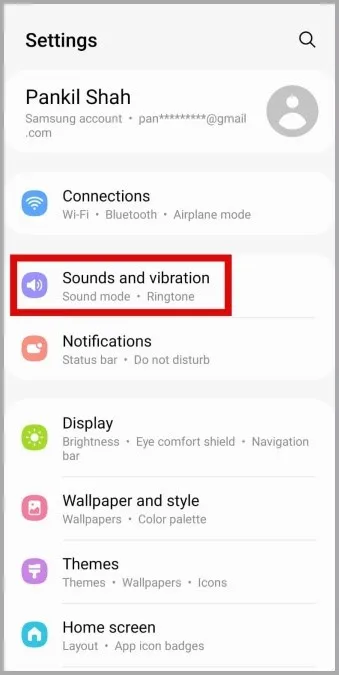
2. allez dans Qualité du son et effets. Activez ensuite l’interrupteur situé à côté de Dolby Atmos pour les jeux.
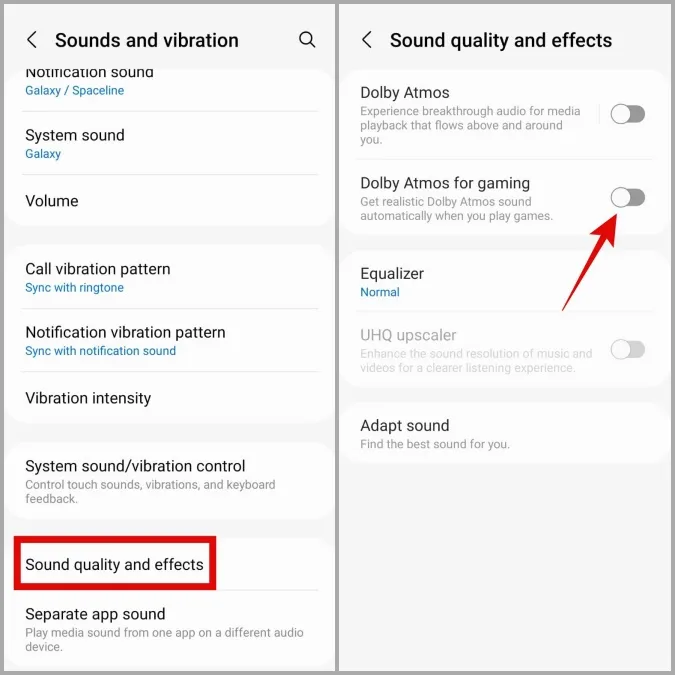
9. utilisez l’accessoire de la manette
Dans les jeux mobiles, les commandes à l’écran prennent beaucoup de place. Si vous êtes un joueur mobile invétéré, vous pouvez envisager d’investir dans une manette de jeu externe. Elle transforme votre téléphone en console portable et vous donne une meilleure sensation de contrôle et de retour d’information tactile.

Ne perdez jamais une partie
Les jeux mobiles ont beaucoup évolué depuis une dizaine d’années. Avec la montée en puissance de nos smartphones, de plus en plus de titres populaires ont fait leur apparition sur les téléphones. La mise en œuvre des conseils susmentionnés devrait vous permettre d’améliorer les performances de jeu sur votre téléphone Android, sans avoir besoin de le déverrouiller, ce qui peut le rendre inutilisable et annuler la garantie.
